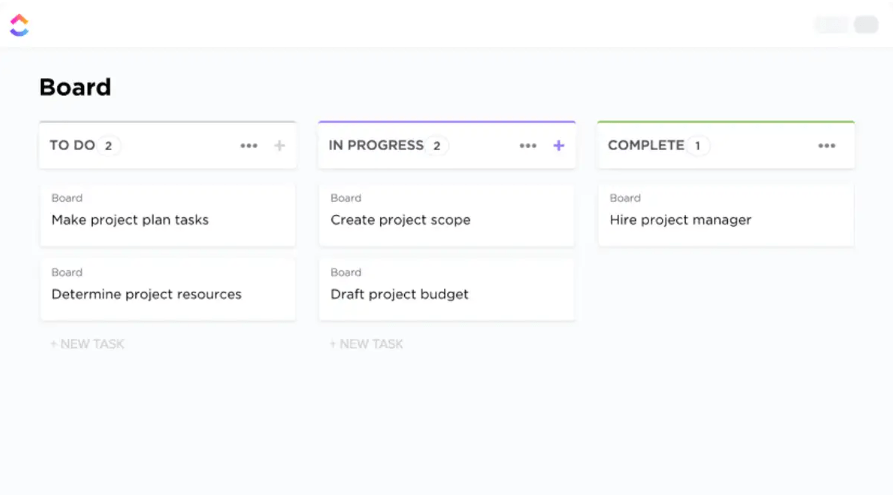Avez-vous déjà eu l'impression que le flux de travail de votre équipe aurait besoin d'être clarifié ? À faire passer des tâches entre les mailles du filet malgré des listes de choses à faire et des vérifications interminables ?
Dans ce cas, il est temps d'essayer un Tableau Kanban dans Jira.
Que vous utilisiez cet outil actuellement ou que vous ayez l'intention de le faire, ne vous inquiétez pas.
Cet article de blog vous montrera comment créer un tableau Kanban dans Jira et s'assurer que vous l'utilisez à son plein potentiel.
Nous vous présenterons également un outil bonus pour l'organisation des projets qui est 100 % personnalisable, évolutif et facile à utiliser.
Comment créer un Tableau Kanban dans Jira
Dans sa forme la plus simple, le Tableau Kanban agit comme un centre de commande numérique pour vos projets.
Les colonnes représentent les étapes du travail (comme Backlog, Doing et Terminé), et les tâches (ou les problèmes) se déplacent en temps réel, ce qui permet de comprendre clairement où en est le travail.

via Wikipedia Et Jira ?
Eh bien, c'est l'un des plus populaires Gestion de projet Kanban le logiciel Kanban est le premier logiciel de gestion de projet sur le marché, et il a prouvé à maintes reprises son utilité pour visualiser efficacement les processus de projet, équilibrer les priorités et éviter les goulets d'étranglement
Les tableaux Kanban sont des composants des projets Jira. Ainsi, pour créer un Tableau, vous devez d'abord créer un projet.
Commençons par cela.
Étape 1: Connectez-vous à votre compte Jira sur votre navigateur. Sinon, enregistrez-vous et inscrivez-vous. Sur votre page d'Accueil, cliquez sur "Projets" dans la barre de menu supérieure et choisissez "Créer un projet" dans le menu déroulant.

Choisissez de garder le projet privé, de le partager avec un membre sélectionné de l'équipe ou de l'ouvrir pour qu'il puisse être affiché, modifié et faire l'objet d'une collaboration. Pour cet exemple, nous choisirons "Privé"

La configuration de base est Terminée.
Étape 14: Si vous optez toutefois pour la création d'un projet "géré par l'entreprise", vous pouvez organiser davantage vos tâches en paramétrant des couloirs, qui regrouperont les tâches en fonction de critères spécifiques, tels que l'assigné, la priorité ou le type de tâche.
Pour ajouter un couloir, allez dans "Paramètres du Tableau", naviguez jusqu'à la section "Couloirs" et définissez les critères de regroupement des tâches.
/$$$img/ https://clickup.com/blog/wp-content/uploads/2024/10/Swimlanes-in-JIRA-1400x635.png Les couloirs dans Jira /$$$img/
Limites de la création d'un Tableau Kanban dans Jira
Bien que Jira soit brillant à bien des égards, il a été construit avec des équipes de développement de logiciels à l'esprit.
Par rapport à Alternatives à Jira qui s'adressent également à des services tels que les RH, la comptabilité et le marketing, les tableaux Kanban de Jira peuvent s'avérer limités pour les équipes non techniques.
Voici pourquoi Jira n'est peut-être pas la meilleure option pour créer des tableaux Kanban.
1. Pas d'application stricte des limites de travail en cours (WIP)
Les limites de travail en cours (WIP) sont essentielles à la maintenance du flux sur un Tableau Kanban, mais Jira ne les applique pas.
Même si vous fixez des limites, il ne vous avertit que lorsque la limite est dépassée, ce qui permet aux membres de l'équipe de déplacer des tâches dans des colonnes surchargées. Cette absence de contrôle strict signifie que vous devez vous assurer manuellement que tout le monde respecte les limites de travail en cours (WIP).
2. La personnalisation du flux de travail est un casse-tête
Si le flux de travail de votre équipe implique des étapes personnalisées au-delà des options prédéfinies de Jira, vous passerez probablement beaucoup de temps à configurer les transitions. Cela peut ralentir votre processus d'installation et limiter votre flexibilité lorsque vous devez vous adapter rapidement.
3. La surcharge des permissions pour les grandes équipes
La structure des permissions de Jira peut être assez complexe.
Si vous gérez une grande équipe, il n'est pas toujours intuitif de paramétrer qui peut afficher, modifier ou transférer des tâches. Il se peut que la maintenance des rôles de permission exacts devienne une tâche administrative permanente, ce qui n'est pas un problème dans de nombreux autres projets de Jira logiciel de Tableau Kanban gratuit options.
4. Les indicateurs Kanban ne sont pas assez détaillés
Bien que Jira propose des rapports Kanban de base, ils sont souvent insuffisants lorsque vous souhaitez obtenir des données plus détaillées - disons que vous souhaitez analyser la durée du cycle pour un sous-ensemble spécifique de tâches. Jira ne pourra pas vous donner ce niveau de granularité sur Indicateurs Kanban .
Vous devriez soit exporter les données manuellement, soit payer pour des plugins, ce qui peut devenir frustrant si votre objectif est de maintenir un processus allégé.
5. Dépendance à l'égard des plugins pour les fonctionnalités avancées
Si vous cherchez à optimiser votre Tableau Kanban au-delà de l'essentiel - pensez au filtrage avancé, planification des ressources , ou des couloirs selon des critères personnalisés - les capacités natives de Jira sont limitées. Pour en tirer le meilleur parti, vous aurez besoin de plugins tiers tels que Jira Align, Structure for Jira ou Atlassian Analytics, qui s'accompagnent souvent de coûts supplémentaires.
A lire aussi: Scrum vs. Kanban - Dévoiler la stratégie agile supérieure
Créer des Tableaux Kanban avec ClickUp
Vous vous posez peut-être la question suivante : si l'on vous donnait le choix entre Jira vs. ClickUp quel est le choix à faire ?
Vous connaissez les points faibles de Jira, mais comment ClickUp se démarque-t-il ?
| Fonctionnalités | Jira (payant) | ClickUp (Free) |
|---|---|---|
| ClickUp est un outil de gestion de projet qui permet de créer des feuilles de route et des diagrammes de Gantt inter-équipes, de les partager avec d'autres équipes et de les mettre à jour | ||
| Tâches et sous-tâches dans plusieurs listes | Non | Oui |
| Documents collaboratifs, Tableaux blancs et tâches | Non | Oui |
| Gestion de la capacité et de la charge de travail - Non - Oui | ||
| Étiquettes personnalisées et champs pour organiser les affichages de sprint et de carnet de commandes | ||
| Possibilité de changer d'affichage et de le personnaliser à tout moment | ||
| Applications natives qui remplacent les plugins coûteux | ||
| Flux de travail, statut et structures de transition flexibles - Non | Oui | |
| Objectifs et OKRs - Non - Oui | ||
| Visibilité en temps réel - Non - Oui | ||
| Les applications natives remplacent les plugins coûteux |
Alors, devriez-vous passer de Jira à ClickUp ?
Maintenant, comme vous le voyez ci-dessus, avec Les solutions de gestion de projet de ClickUp avec les solutions de gestion de projet de ClickUp, vous pouvez gérer sans effort les projets les plus complexes. Vous pouvez diviser les tâches en étapes claires et gérables et collaborer efficacement, tout en gardant tout le monde aligné du début à la fin.
/img/ https://clickup.com/blog/wp-content/uploads/2024/09/ClickUps-Project-Management-gif.gif Gestion de projet de ClickUp /$$img/
Planifiez, suivez et gérez vos projets du début à l'achèvement grâce aux fonctionnalités de gestion de projet de ClickUp
Vous pouvez utiliser ClickUp pour créer des projets intuitifs Tableaux Kanban qui vous permettent de personnaliser et de suivre chaque aspect de vos tâches
Par exemple, vous pouvez créer des colonnes pour des étapes telles que " À faire ", " En cours ", " Révision " et " Achevé " et les mélanger ou les réordonner grâce à une interface conviviale de type glisser-déposer
Adaptez ces étapes aux processus spécifiques de votre équipe, qu'il s'agisse de sprints ou du lancement d'un nouveau produit.
/$$$img/ https://clickup.com/blog/wp-content/uploads/2023/11/ClickUp-Tableau-view-simplified-1400x934.png Vue Tableau ClickUp simplifiée /$$img/
Améliorer la visibilité du statut du projet avec les Tableaux Kanban ClickUp
Pour une gestion simplifiée des tâches, utilisez les champs personnalisés pour filtrer et trier les tâches en fonction d'indicateurs critiques tels que le statut, l'assigné, la priorité ou la date d'échéance. Vous pouvez même ajouter, masquer ou réorganiser les cartes de tâches pour rester flexible lorsque les priorités changent.
Avec l'outil barre d'action en bloc ClickUp en bloc , vous pouvez effectuer plusieurs mises à jour en quelques clics. Vous avez besoin de marquer plusieurs tâches comme "bloquées" ou "en attente d'autres" ? Ou peut-être avez-vous besoin de copier un ensemble de tâches et de les attribuer à différents membres de l'équipe ?
Grâce aux actions en bloc, vous pouvez faire tout cela et bien plus encore, ce qui vous permet d'économiser un temps et des efforts précieux.
💡Pro Tip: Use ClickUp Brain pour générer des forfaits de projet, créer des sous-tâches et obtenir des mises à jour du projet en temps réel. Il peut également faciliter la collaboration au sein de l'équipe en générant automatiquement des standups et en résumant les commentaires.
/$$$img/ https://clickup.com/blog/wp-content/uploads/2024/09/image-519.png ClickUp Vue Tableur /$$img/
Grâce aux vues ClickUp, vous pouvez organiser des tâches et modifier des données en masse avec plus de 15 vues interactives, dont la vue Tableur de ClickUp
Pour éviter que le travail ne s'accumule, établissez des limites de travail en cours (WIP) pour chaque étape de votre tableau Kanban. Cette fonctionnalité permet de s'assurer qu'aucun membre de votre équipe n'est submergé par trop de tâches à la fois, ce qui permet aux projets d'avancer en douceur.
Par exemple, si un développeur doit attendre qu'une fonctionnalité soit déployée avant de commencer sa tâche suivante, les limites de travail en cours (WIP) peuvent contribuer à réduire les temps d'arrêt.
/$$$img/ https://clickup.com/blog/wp-content/uploads/2024/10/Setting-WIP-limits-in-ClickUp.png Paramétrage des limites de travail en cours (ClickUp) /$$$img/
Gérer la charge des tâches avec des limites de travail en cours (WIP) dans ClickUp
L'attribution d'un code couleur aux colonnes en fonction de la priorité ou du type de projet peut rendre votre Tableau à la fois fonctionnel et esthétique. Vous pouvez également épingler des images de couverture sur vos cartes de tâches.
Si vous gérez plusieurs Tableaux, utilisez l'option Tout afficher pour obtenir un aperçu centralisé de toutes les tâches effectuées sur différents tableaux sans avoir à fouiller dans de longs fils d'e-mails ou des listes de tâches.
Regardez notre vidéo sur Bonnes pratiques pour la vue Tableau dans ClickUp pour apprendre à construire le Tableau Kanban parfait pour votre équipe.
Autre chose : avec Intégration de Jira sur ClickUp avec ClickUp, il devient facile de rationaliser le suivi des problèmes, la création de tâches et les feuilles de route Agile.
L'utilisation de Faire vous pouvez paramétrer une synchronisation bidirectionnelle entre les paramètres. Par exemple, lorsqu'un nouveau problème est créé dans Jira avec une étiquette spécifique, ClickUp génère automatiquement une tâche correspondante. Ainsi, vos équipes restent alignées et peuvent collaborer en temps réel sur les deux plateformes.
Pour plus d'informations sur les deux logiciels, consultez notre article sur ClickUp vs. Jira .
Si la création de Tableaux à partir de zéro n'est pas votre tasse de thé, vous pouvez tirer parti de bon nombre des fonctionnalités de ClickUp et de Jira Modèles de tableaux Kanban la plateforme offre.
L'une de ces options est le simple Kanban Template by ClickUp (Modèle Kanban par ClickUp) .
Que vous gériez des campagnes de marketing, des cycles de développement de produits, la modification en cours d'un blog ou la conception de graphiques, vous pouvez suivre chaque phase de votre projet en utilisant des statuts et des affichages personnalisés.
Vous souhaitez mieux hiérarchiser votre travail ? Utilisez l'Étiquette et le Libellé de priorité comme "Prêt pour révision", "Feedback du client" ou "Approbation finale" pour mettre en évidence les tâches les plus critiques.
Cela permet de s'assurer que les éléments de haute priorité reçoivent l'attention nécessaire, tandis que les mises à jour en temps réel de ClickUp permettent à votre équipe d'être au courant sans avoir besoin d'effectuer des vérifications constantes.
Modèle Kanban de ClickUp
En utilisant ce modèle, vous pouvez :
- Faire avancer automatiquement les tâches lorsque certaines conditions sont réunies (par exemple, lorsqu'une tâche est marquée comme "Révisée") via Automatisations ClickUp
- Voir instantanément ce qui est en cours de travail, ce qui est à venir et où se trouvent les goulots d'étranglement
- Paramétrez des alertes et des notifications pour rester informé de la progression des tâches clés
Le modèle comprend également des ressources supplémentaires et Exemples de Tableau Kanban pour vous aider à créer des checklists pour les petites tâches et à explorer les intégrations recommandées, en assurant une transition transparente vers la vue Tableau dans ClickUp.
Suivre les projets avec une efficacité optimale grâce à ClickUp
Un tableau Kanban dans Jira pourrait être exactement ce dont vous avez besoin pour reprendre le contrôle et travailler plus intelligemment.
Mais à mesure que vos projets gagnent en taille et en complexité et que le nombre de membres de l'équipe augmente, vous voulez quelque chose de personnalisable avec plusieurs vues, qui permette les dépendances entre les tâches et qui s'intègre en douceur à la pile technologique sur laquelle vous vous appuyez déjà.
C'est là que ClickUp entre en jeu.
Pas besoin de plugins supplémentaires ou de solutions de contournement, il dispose des fonctions intégrées pour s'adapter à vos processus. De plus, avec un intervalle de modèles prêts à l'emploi, vous pouvez réellement démarrer. En effet, ClickUp est un outil de gestion de la relation client inscrivez-vous gratuitement à ClickUp et commencez à profiter de ses avantages dès aujourd'hui.